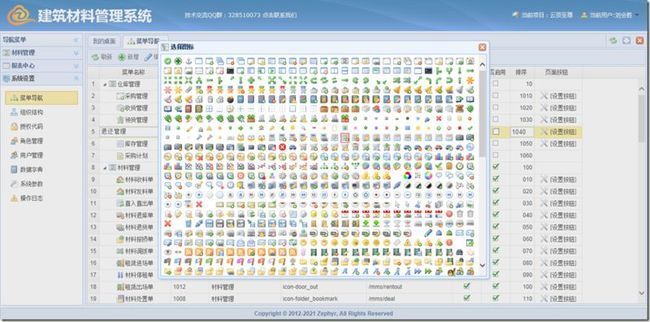我的权限系统设计实现MVC4 + WebAPI + EasyUI + Knockout(二)菜单导航
一、前言
上篇博客中已经总体的说了一下权限系统的思路和表结构设计,那接下来我们就要进入正文了,先从菜单导航这个功能开始。
二、实现
这个页面基本不用什么需求分析了,大家都很明白,不过在这个页面要多维护一个东西,那就是定义页面中有哪些按钮,这个用弹出窗口做。
我们技术分析一下:
1、直在grid中在线编辑,使用easyui的treegrid控件可实现。
2、行编辑时选择父节点,使用easyui中的combotree控件,数据源直接在treegrid中取。
3、选择图标,这个没有控件可用,自己代码实现
4、弹出设置按钮窗口,使用easyui的window或dialog控件
5、按钮库管理窗口,使用easyui的datagrid控件。
6、前台交互逻辑使用ko,后台数据接口采用web api
经上面分析,技术上没有什么问题,唯一就是选择图标这个要自己实现比较麻烦点。
1、当然先从mvc控制器开始吧。创建MenuController.cs 里面只有一个index方法的空的mvc控件器,里面什么都不用写。
public class MenuController : Controller { public ActionResult Index() { return View(); } }
2、接下来再创建对应的视图,前台razor页面代码如下,看完了我再给大家解释
@{ ViewBag.Title = "title"; Layout = "~/Views/Shared/_Layout.cshtml"; } @section scripts{ @Scripts.Render("~/Resource/Sys/Menu.js") <script type="text/javascript"> using(['lookup', 'validatebox', 'combotree', 'numberspinner'], easyuifix.datagrid_editor_extend); var formatterParent = function (value, row) { return row.ParentName }; var formatterButton = function (value, row) { return (row.URL&&row.URL!='#')?'<a href="#" onclick="setButton(\''
+ row.MenuCode + '\')"><span class="icon icon-set2"> </span>[设置按钮]</a>':''; }; ko.bindingViewModel(new viewModel()); </script> } <div class="z-toolbar"> <a href="#" plain="true" class="easyui-linkbutton" icon="icon-arrow_refresh" title="刷新" data-bind="click:refreshClick">刷新</a> <a href="#" plain="true" class="easyui-linkbutton" icon="icon-add" title="新增" data-bind="click:addClick" >新增</a> <a href="#" plain="true" class="easyui-linkbutton" icon="icon-edit" title="编辑" data-bind="click:editClick" >编辑</a> <a href="#" plain="true" class="easyui-linkbutton" icon="icon-cross" title="删除" data-bind="click:deleteClick" >删除</a> <a href="#" plain="true" class="easyui-linkbutton" icon="icon-save" title="保存" data-bind="click:saveClick" >保存</a> </div> <table id="gridlist" data-bind="treegrid:grid"> <thead> <tr> <th field="_id" hidden="true"></th> <th field="MenuName" align="left" width="150" editor="{type:'validatebox',options:{required: true }}">菜单名称 </th> <th field="MenuCode" align="left" width="80" editor="{type:'validatebox',options:{required: true }}">编码 </th> <th field="ParentCode" align="left" width="150" editor="combotree" formatter="formatterParent" >上级菜单 </th> <th field="IconClass" align="left" width="180" editor="{type:'lookup'}" >图标 </th> <th field="URL" align="left" width="180" editor="text" >链接地址 </th> <th field="IsVisible" align="center" width="60" editor="{type: 'checkbox',options: {on: true,off: false}}" formatter="com.formatCheckbox" >是否可见</th> <th field="IsEnable" align="center" width="60" editor="{type: 'checkbox',options: {on: true,off: false}}" formatter="com.formatCheckbox" >是否启用</th> <th field="MenuSeq" align="right" width="50" editor="text" >排序 </th> <th field="Button" align="center" width="100" formatter="formatterButton" >页面按钮 </th> </tr> </thead> </table> <script type="text/html" id="button-template"> <div style="margin:5px;height:320px;overflow:auto;"> <style type="text/css"> .listview{ margin:0 !important;} .listview li{width:100px !important;background-color:#ECECFF !important;float:left;margin:3px;overflow:hidden;} .listview span{ font-size:14px !important;height:auto !important; white-space: nowrap;} .listview .icon:before{content:"" !important} </style> <div style="border-bottom:1px solid #CCC; margin-bottom:5px;"> <span class="icon32 icon-settings32" style="padding-left:48px;font-weight:bold; font-size:14px;color:#666;">请选择页面按钮</span> </div> <div class="metrouicss"> <label class="input-control checkbox" style="margin-top:6px;margin-left:3px;"> <input type="checkbox" data-bind="checked:checkAll"><span class="helper">全选</span> </label> <button class="image-button standart fg-color-white" style="float:right" data-bind="click:manageClick"> <i class="icon-grid-view bg-color-green"></i> 管理按钮库 </button> <ul class="listview" data-bind="foreach: buttons" style="clear:both"> <li data-bind="click:$parent.buttonClick,css:{selected:Selected()>0}"><span class="icon" data-bind="text:ButtonName,css:ButtonIcon"></span></li> </ul> </div> </div> <div style="text-align:center;"> <a class="easyui-linkbutton" data-options="iconCls:'icon-ok'" data-bind="click:confirmClick" href="javascript:void(0)" >确定</a> <a class="easyui-linkbutton" data-options="iconCls:'icon-cancel'" data-bind="click:cancelClick" href="javascript:void(0)">取消</a> </div> </script> <script type="text/html" id="manage-template"> <style type="text/css"> .datagrid-wrap{border-width:0 0 1px 0;} .datagrid-toolbar{background-color:#E0ECFF !important} </style> <table data-bind="datagrid:grid"> <thead> <th field="ButtonCode" align="left" editor="{type:'validatebox',options:{required:true}}" width="80" >编码 </th> <th field="ButtonName" align="left" editor="{type:'validatebox',options:{required:true}}" width="70" >名称 </th> <th field="ButtonIcon" align="left" editor="{type:'validatebox',options:{required:true}}" width="120" >图标 </th> <th field="ButtonSeq" align="left" editor="text" width="50" >排序 </th> <th field="Description" align="left" editor="text" width="200" >备注说明 </th> </thead> </table> <div style="text-align:center;margin:5px;"> <a class="easyui-linkbutton" data-options="iconCls:'icon-ok'" data-bind="click:confirmClick" href="javascript:void(0)" >确定</a> <a class="easyui-linkbutton" data-options="iconCls:'icon-cancel'" data-bind="click:cancelClick" href="javascript:void(0)">取消</a> </div> </script>
这一段基本上都是html,大家都懂,要解释的可能会有以下几点:
@Scripts.Render("~/Resource/Sys/Menu.js") 这个是利用了mvc4下面的bundle技术对js文件进行压缩捆绑。
using(['lookup', 'validatebox', 'combotree', 'numberspinner'], easyuifix.datagrid_editor_extend); 这句话的意思是这个页面中动态载入这些组件,(我没有默认加载所有的easyui控件,都是使用时动态加载的)
<th field="_id" hidden="true"></th> 这句是表示我有一个隐藏的_id字段,因为我的这个功能是可以修改主键的,所以不能把主键做为更新条件,只有建一个隐藏字段来当做更新条件才能实现。
<script type="text/html" id="xxxx-template"> 这个应该用的很多的利用script的type=text/html写的模板,弹出窗口时使用
3、前端viewModel
/** * 模块名:mms viewModel * 程序名: menu.js * Copyright(c) 2013-2015 liuhuisheng [ [email protected] ] **/
function viewModel() { var self = this; this.grid = { size: { w: 4, h: 40 }, url: '/api/sys/menu/getall', idField: '_id', queryParams: ko.observable(), treeField: 'MenuName', loadFilter: function (d) { d = utils.copyProperty(d.rows || d, ["MenuCode", "IconClass"], ["_id", "iconCls"], false); return utils.toTreeData(d, '_id', 'ParentCode', "children"); } }; this.refreshClick = function () { window.location.reload(); }; this.addClick = function () { if (self.grid.onClickRow()) { var row = { _id: utils.uuid(),MenuCode:'',MenuName:''}; self.grid.treegrid('append', { parent: '', data: [row] }); self.grid.treegrid('select', row._id); self.grid.$element().data("datagrid").insertedRows.push(row); self.editClick(); } }; this.editClick = function () { var row = self.grid.treegrid('getSelected'); if (row) { self.grid.treegrid('beginEdit', row._id); self.edit_id = row._id; var eds = self.grid.treegrid('getEditors', row._id); var edt = function (field) { return $.grep(eds, function (n) { return n.field == field })[0]; }; var treeData = JSON.parse(JSON.stringify(self.grid.treegrid('getData')).replace(/_id/g, "id").replace(/MenuName/g, "text")); treeData.unshift({ "id": 0, "text": "" }); edt("ParentCode").target.combotree('loadData', treeData); self.afterCreateEditors(edt); } }; this.afterCreateEditors = function (editors) { var iconInput = editors("IconClass").target; var onShowPanel = function () { iconInput.lookup('hidePanel'); com.dialog({ title: " 选择图标", iconCls: 'icon-node_tree', width: 700, height: 500, url: "/Resource/page/icon.html", viewModel: function (w) { w.find('#iconlist').css("padding", "5px"); w.find('#iconlist li').attr('style', 'float:left;border:1px solid #fff; line-height:20px; margin-right:4px;width:16px;cursor:pointer') .click(function () { iconInput.lookup('setValue',$(this).find('span').attr('class').split(" ")[1]); w.dialog('close'); }).hover(function () { $(this).css({ 'border': '1px solid red' }); }, function () { $(this).css({ 'border': '1px solid #fff' }); }); } }); }; iconInput.lookup({ customShowPanel: true, onShowPanel: onShowPanel, editable: true }); iconInput.lookup('resize', iconInput.parent().width()); iconInput.lookup('textbox').unbind(); }; this.grid.OnBeforeDestroyEditor = function (editors, row) { row.ParentName = editors['ParentCode'].target.combotree('getText'); row.IconClass = editors["IconClass"].target.lookup('textbox').val(); }; this.deleteClick = function () { var row = self.grid.treegrid('getSelected'); if (row) { self.grid.$element().treegrid('remove', row._id); self.grid.$element().data("datagrid").deletedRows.push(row); } }; this.grid.onDblClickRow = self.editClick; this.grid.onClickRow = function () { var edit_id = self.edit_id; if (!!edit_id) { if (self.grid.treegrid('validateRow', edit_id)) { //通过验证 self.grid.treegrid('endEdit', edit_id); self.edit_id = undefined; } else { //未通过验证 self.grid.treegrid('select', edit_id); return false; } } return true; }; this.saveClick = function () { var post = {}; post.list = new com.editTreeGridViewModel(self.grid)
.getChanges(['_id', 'MenuName', 'MenuCode', 'ParentCode', 'IconClass', 'URL', 'IsVisible', 'IsEnable', 'MenuSeq']); if (self.grid.onClickRow() && post.list._changed) { com.ajax({ url: '/api/sys/menu/edit', data: ko.toJSON(post), success: function (d) { com.message('success', '保存成功!'); self.grid.treegrid('acceptChanges'); self.grid.queryParams({}); } }); } }; } var setButton = function (MenuCode) { com.dialog({ title: "设置按钮", width: 555, height: 400, html: "#button-template", viewModel: function (w) { var self = this; com.loadCss('/Resource/css/metro/css/modern.css', parent.document); this.buttons = ko.observableArray(); this.refresh = function () { com.ajax({ url: '/api/sys/menu/getmenubuttons/' + MenuCode, type: 'GET', async: false, success: function (d) { self.buttons(ko.mapping.fromJS(d)()); } }); }; this.refresh(); this.checkAll = ko.observable(false); this.checkAll.subscribe(function (value) { $.each(self.buttons(), function () { this.Selected(value ? 1 : 0); }); }); this.buttonClick = function (row) { row.Selected(row.Selected() ? 0 : 1); }; this.confirmClick = function () { var data = utils.filterProperties($.grep(self.buttons(), function (row) { return row.Selected() > 0; }), ['ButtonCode']); com.ajax({ url: '/api/sys/menu/editmenubuttons/' + MenuCode, data: ko.toJSON(data), success: function (d) { com.message('success', '保存成功!'); self.cancelClick(); } }); }; this.manageClick = function () { com.dialog({ title: "管理按钮库", width: 600, height: 410, html: "#manage-template", viewModel: function (w_sub) { var that = this; this.grid = { width: 586, height: 340, pagination: false, pageSize: 10, url: "/api/sys/menu/getbuttons", queryParams: ko.observable() }; this.cancelClick = function () { w_sub.dialog('close'); }; this.gridEdit = new com.editGridViewModel(this.grid); this.grid.OnAfterCreateEditor = function (editors, row) { if (!row._isnew) com.readOnlyHandler('input')(editors["ButtonCode"].target, true); }; this.grid.onClickRow = that.gridEdit.ended; this.grid.onDblClickRow = that.gridEdit.begin; this.grid.toolbar = [ { text: '新增', iconCls: 'icon-add1', handler: function () { that.gridEdit.addnew(); } }, '-', { text: '编辑', iconCls: 'icon-edit', handler: that.gridEdit.begin }, '-', { text: '删除', iconCls: 'icon-cross', handler: that.gridEdit.deleterow } ]; this.confirmClick = function () { if (!that.gridEdit.isChangedAndValid()) return; var list = that.gridEdit.getChanges(['ButtonCode', 'ButtonName','ButtonIcon', 'ButtonSeq', 'Description']); com.ajax({ url: '/api/sys/menu/editbutton', data: ko.toJSON({ list: list }), success: function (d) { that.cancelClick(); self.refresh(); com.message('success', '保存成功!'); } }); }; } }); }; this.cancelClick = function () { w.dialog('close'); }; } }); };
viewModel的写法大家要先了解下knockout,再回过头来看这个,各个按钮对应的事件属性就不说了,
this.grid={}这里的grid是绑定到菜单树上的,this.grid即treegrid的属性
在实现弹出图标页面采,利用lookup控件,把lookup的弹出页面换掉,事件也unbind绑,即可以最少的代码实现这个功能
保存功能就不说了,一看就懂的。
接下来弹出设置按钮,调用我封装的com.dialog方法实现,然后写弹出窗口的viewModel即可。在弹出窗口时动态加载了它所需要的css,在这里处理中使用了ko中的observableArray的功能,对按钮数据进行监视,全选功能是使用subscribe函数实现的。这里引入了ko大家明显可以感觉到代码优雅了很多,而且以后也好维护。
弹出管理按钮库就更简单了,直接使用我封装好的com.editGridViewModel就实现了对datagrid的增删除改查了
4、后台web Api控制器
前台使用到的ajax请求中的方法包括:
1 获取treegrid中数据:/api/sys/menu/getall
2 保存菜单数据:/api/sys/menu/edit
3 获取菜单中的按钮:/api/sys/menu/getmenubuttons/menucode
4 保存菜单中的按钮:/api/sys/menu/editmenubuttons/menucode
5 获取按钮列表:/api/sys/menu/getbuttons
6 保存按钮的增删除改的操作改动:/api/sys/menu/editbutton
直接看webapi的代码
public class MenuApiController : ApiController { // GET api/menu public IEnumerable<dynamic> Get() { var UserCode = this.User.Identity.Name; return new sys_menuService().GetUserMenu(UserCode); } // GET api/menu public dynamic GetEnabled(string id) { var result = new sys_menuService().GetEnabledMenusAndButtons(id); return result; } // GET api/menu public IEnumerable<dynamic> GetAll() { var MenuService = new sys_menuService(); var pQuery = ParamQuery.Instance().Select("A.*,B.MenuName as ParentName") .From(@"sys_menu A left join sys_menu B on B.MenuCode = A.ParentCode") .OrderBy("A.MenuSeq,A.MenuCode"); var result = MenuService.GetDynamicList(pQuery); return result; } // 地址:POST api/mms/send [System.Web.Http.HttpPost] public void Edit(dynamic data) { var listWrapper = RequestWrapper.Instance().LoadSettingXmlString(@" <settings> <table> sys_menu </table> <where> <field name='MenuCode' cp='equal' variable='_Id'></field> </where> </settings>"); var service = new sys_menuService(); var result = service.Edit(null, listWrapper, data); } public IEnumerable<dynamic> GetMenuButtons(string id) { return new sys_menuService().GetMenuButtons(id); } public IEnumerable<dynamic> GetButtons() { var pQuery = ParamQuery.Instance().OrderBy("ButtonSeq"); return new sys_buttonService().GetModelList(pQuery); } [System.Web.Http.HttpPost] public void EditMenuButtons(string id, dynamic data) { var service = new sys_menuService(); service.SaveMenuButtons(id, data as JToken); } [System.Web.Http.HttpPost] public void EditButton(dynamic data) { var listWrapper = RequestWrapper.Instance().LoadSettingXmlString(@" <settings> <table>sys_button</table> <where> <field name='ButtonCode' cp='equal'></field> </where> </settings>"); var service = new sys_buttonService(); var result = service.Edit(null, listWrapper, data); } }
webapi中要指定请求类型,比如GetEnable这个方法,默认是Get方法,其它请求是访问不到的。这些代码也基本是采用我的zephyr.net框架实现的,实现代码非常简洁,大家后台应该都有自己的一套我就不多说了。
三、效果图
我本来不想再上图的,但是想下大家看完了还得到第一篇中看看这个页面应该长的怎么样,麻烦,还是每篇都上两张图方便大家。 
四、后述
上一篇博客受到很多博友的关注,首先非常感谢大家的支持!
如果你觉得不错就帮我再【推荐】一下吧,你的支持才是我能坚持写完这个系列文章的动力。
技术交流QQ群:群一:328510073(已满),群二:167813846,欢迎大家来交流。
系列博客链接:
我的权限系统设计实现MVC4 + WebAPI + EasyUI + Knockout(一)